मुझे यात्रा करना बहुत पसंद है जो मैं अक्सर खुद को पाता हूंउन स्थानों की यात्रा करना, जिनके बारे में मुझे कोई सुराग नहीं है। और एक गैजेट जो हमेशा मेरी यात्राओं में उपयोगी साबित होता है, चाहे वह पैदल हो या मेरी कार में, मेरा एंड्रॉइड फोन है। जब भी मैं खुद को अलग-थलग पाता हूं, तो निफ्टी का गूगल मैप्स ऐप तुरंत बचाव में आ जाता है। लेकिन हाल ही में जब मैंने पाया कि Google मेरे स्थान को ट्रैक कर रहा है - ठीक है, शायद मैं पार्टी में थोड़ा देर से हूँ - इसने मुझे थोड़ा बाहर कर दिया। यदि आप Google डिवाइस या सेवा (जो हम में से अधिकांश, इन दिनों हैं) का उपयोग कर रहे हैं, तो संभावना है कि खोज इंजन विशाल आपके स्थान डेटा को भी ट्रैक कर रहे होंगे, विशेष रूप से Google मानचित्र जिसे Google स्थान इतिहास कहा जाता है। हालांकि, झल्लाहट नहीं है - यदि आप चाहें तो Google आपको इसे अक्षम कर देता है। इस लघु मार्गदर्शिका में, मैं बताऊंगा कि Google स्थान इतिहास क्या है और इसे अपने स्थान की जानकारी को रिकॉर्ड करने से कैसे रखा जा सकता है।
Google स्थान इतिहास एक वेब-आधारित डैशबोर्ड हैआपको उन स्थानों को देखने की अनुमति देता है, जहां आप यात्रा कर रहे हैं, साथ ही उन मार्गों को भी जिन्हें आपने उन्हें देखने के लिए चुना था। Google इस डेटा को ज्यादातर अपनी Google मैप्स और Google नाओ सेवाओं के माध्यम से इकट्ठा करता है, हालांकि Google Play पर अन्य ऑफ़र भी हो सकते हैं।
प्रत्येक स्थान को Google मैप्स पर प्लॉट किया गया हैआप जानते हैं कि आप प्रत्येक दिन कहां थे। आप उस विशेष दिन से संबंधित स्थान की जानकारी तक पहुंचने के लिए एकीकृत कैलेंडर पर एक तारीख पर क्लिक कर सकते हैं, जो लाल रेखाओं के साथ-साथ मानचित्र पर वास्तविक स्थानों के लिए ऋणात्मक डॉट्स द्वारा इंगित किया गया है।
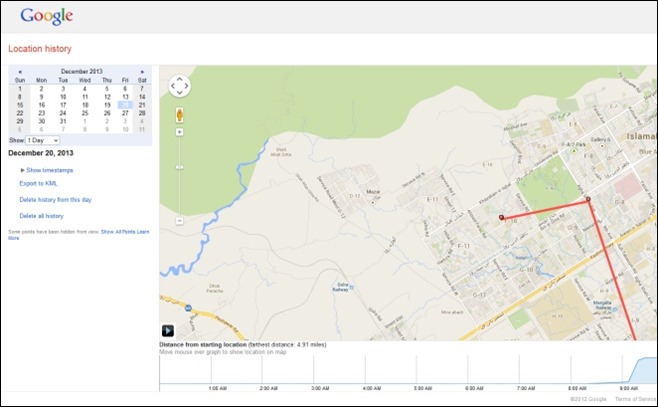
यह देखने के लिए कि क्या आपके पास स्थान इतिहास सक्षम है,Google मानचित्र स्थान इतिहास पृष्ठ पर जाएं। यदि आप उन लाल रेखाओं को देख सकते हैं, जिनका मैंने अभी उल्लेख किया है, तो इसका अर्थ है कि Google आपके डेटा को एकत्रित कर रहा है। यदि आप इस सुविधा को अक्षम करना चाहते हैं, तो इतिहास सेटिंग्स के बाद छोटे गियर बटन पर क्लिक करें।
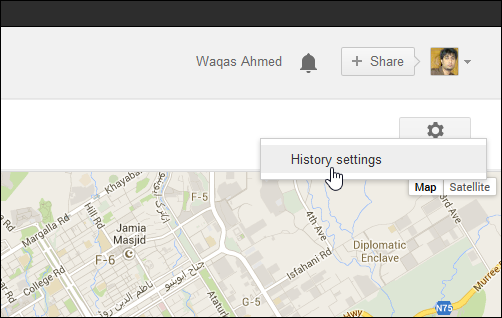
यहां, आप इसे अक्षम या सक्षम करना चुन सकते हैंसर्विस। यह पृष्ठ यह भी बताता है कि यह किस प्रकार का डेटा इकट्ठा करता है। इसके अलावा, यदि आप इसे सक्षम छोड़ना चाहते हैं, तो आप गोपनीयता अनुस्मारक पर एक करीब से नज़र डालना चाहते हैं। इस सुविधा को हटाने के लिए,। डिसेबल ’रेडियो बटन पर क्लिक करें, उसके बाद। सेव’ करें।
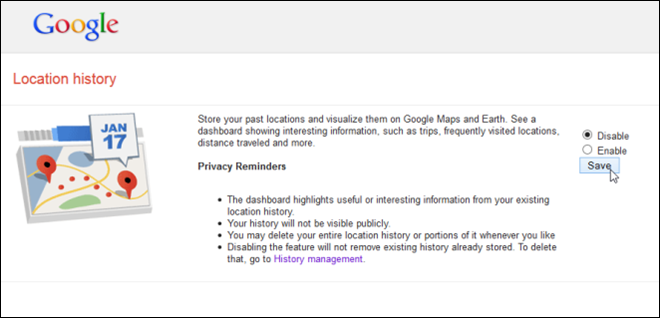
अब यहाँ मुश्किल हिस्सा है: स्थान इतिहास को अक्षम करने का अर्थ यह नहीं है कि Google आपके पिछले इतिहास को हटा देगा। यदि आप उसे भी हटाना चाहते हैं, तो बस मुख्य स्थान इतिहास पृष्ठ पर वापस जाएँ और बाईं ओर कैलेंडर विजेट के ठीक नीचे देखें। वहां, आपको सभी इतिहास या किसी विशेष तिथि के बारे में केवल जानकारी हटाने के विकल्प दिखाई देंगे। डिफ़ॉल्ट रूप से, यह वर्तमान महीने और दिन को प्रदर्शित करता है, हालांकि आप पिछले महीनों में नेविगेट करने के लिए छोटे तीर बटन का उपयोग कर सकते हैं। उसने कहा, आप अपने स्थान इतिहास डेटा को KML फ़ाइल में भी निर्यात कर सकते हैं।
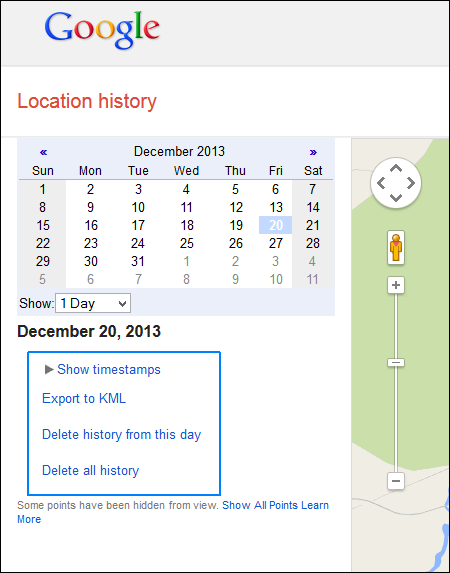
Google को अपना स्थान रिकॉर्ड करने की अनुमति देते समयऐसे समय में उपयोगी हो, अगर आप उस तरह के व्यक्ति हैं जो इस तरह की जानकारी को सख्ती से निजी रखना पसंद करते हैं, तो स्थान इतिहास को अक्षम करना एक अच्छा विचार होगा।












टिप्पणियाँ